苹果Mac如何使用力度触控板进行“用力点按”操作?力度触控板让用户可通过点按触控板然后施加更大点按力度来实现“用力点按”操作。可以通过这项操作来使用许多应用中的新增功能和Mac上的系统功能。 如何使用力度触控板了解力度触控板及其功能和使用方式。 使用力度触控板进行“用力点按”操作力度触控板让你可通过点按触控板然后施加更大点按力度来实现“用力点按”操作。你可以通过这项操作来使用许多 App 中的新增功能和 Mac 上的系统功能。 要观看“用力点按”操作视频,请选取苹果菜单 >“系统偏好设置”。然后,选取“触控板”,点按“光标与点按”标签页,接着将指针悬停在“查询与数据检测器”复选框上方。 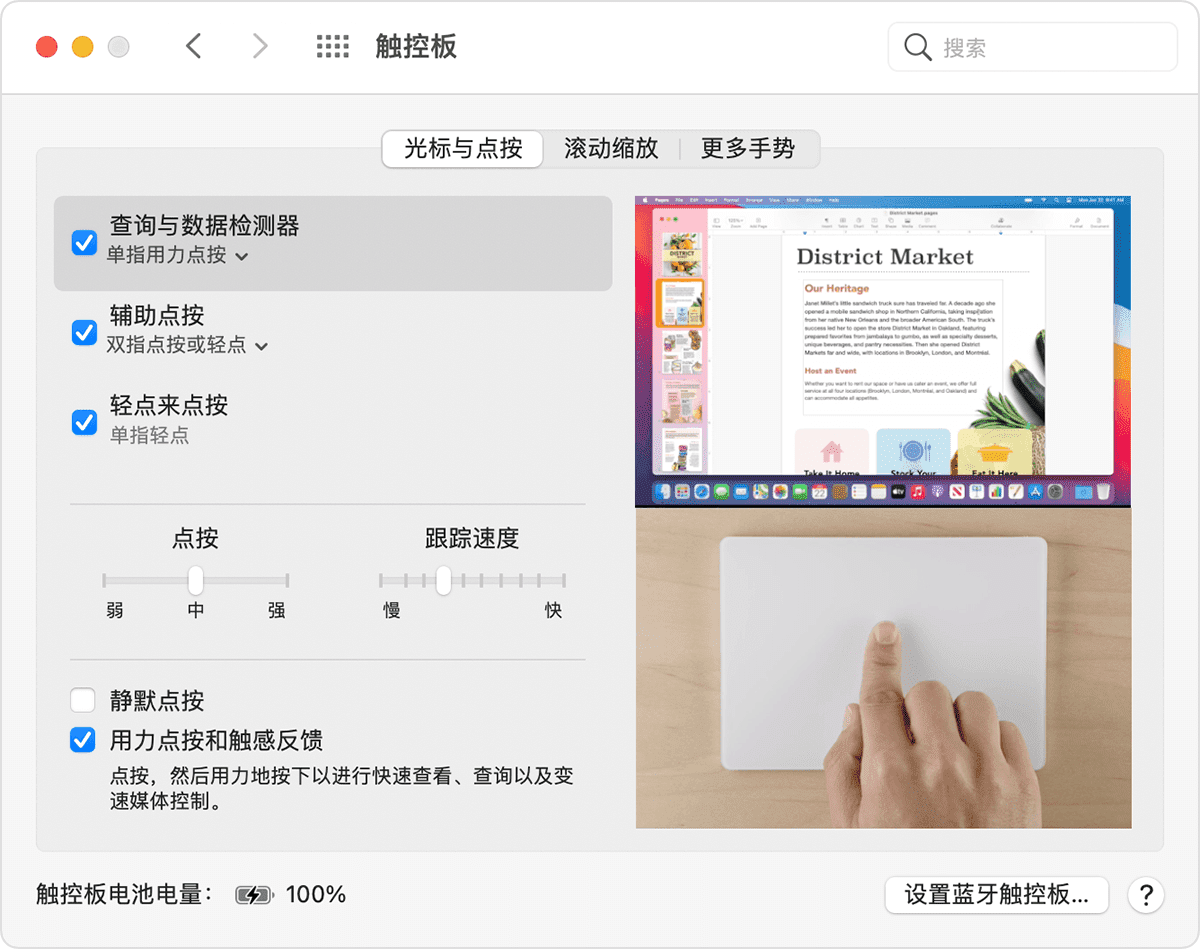
可使用“用力点按”来完成的操作下面举例说明了你可以使用“用力点按”完成的一些操作: 查询:用力点按网页或邮件中的文本可从多种来源(如字典、Wikipedia 等)查看文本的详细信息。 地址:用力点按某个地址可查看该位置的“地图”预览。 日程:用力点按日期和日程可将它们添加到“日历”中。 航班号:用力点按航空公司航班号可获取航班详情。 链接预览:用力点按 Safari 浏览器或“邮件”中的某个链接可查看网页的内联预览。 跟踪编号:用力点按 Safari 浏览器或“邮件”中的某个跟踪编号可在弹出窗口中查看发运详情。 文件图标:用力点按某个文件图标可查看文件内容的“快速查看”预览。 文件名:用力点按“访达”中或桌面上的某个文件名可编辑这个文件名。 “程序坞”:用力点按“程序坞”中的某个 App 可访问 App Exposé。这样会显示相应 App 的所有已打开窗口。 邮件:在编写带图像或 PDF 附件的邮件时,用力点按附件可激活“标记”功能。这样你就可以给附件添加注解。 信息:用力点按边栏中的某个对话可查看详细信息和附件,而用力点按聊天标题中的好友标记可在弹出窗口中查看好友的联系人名片。 提醒事项:用力点按某个提醒事项可查看更多详情。 日历:用力点按某个日程可查看更多详情。用力点按某个参会者可在弹出窗口中查看参会者的联系人名片。 地图定位:用力点按地图中的某个位置可在该位置放置大头针。 iMovie 剪辑:如果你的 iMovie 剪辑时间线上具有动画地图或地球仪,则用力点按该地图或地球仪可访问“样式”菜单。 库乐队:你可通过以下方式使用“用力点按”。 用力点按某个片段可进行重命名 用力点按“钢琴卷帘窗编辑器”或“乐谱编辑器”中的某个音符可删除该音符 用力点按某个软件乐器轨道区域的空白区域可创建空 MIDI 片段 用力点按某个鼓手轨道区域的空白区域可创建鼓手片段 用力点按某个音轨区域的空白区域可添加音频文件 用力点按“钢琴卷帘窗编辑器”或“乐谱编辑器”的空白部分可添加音符 用力点按某个片段的自动化区域可在片段边界处添加自动化点 在拖移的同时用力点按某个片段可放大时间线 用力点按最后一个轨道头下方的区域可打开“新建轨道”对话框
其他力度触控板功能QuickTime 和 iMovie 剪辑:你可以调整对快进和倒回按钮的点按力度。这样会加快快进或倒回的速度。 iMovie 剪辑:在将视频片段拖移到其最大长度时,你将收到反馈,提示你已经到达此片段的结束位置。添加字幕后,当这个字幕吸附到片段的开头或结尾位置时,你会感觉到反馈。裁剪片段时,“检视器”中显示的对齐参考线也会触发轻微的反馈。 “聚焦”:将“聚焦”搜索栏移回标准水平或垂直位置时,可感觉到有条凹痕。 预览:使形状、文本和其他标记元素彼此对齐时,可感觉到有条凹痕。 “照片”箭头指示:用箭头浏览“照片”中的“相簿”或“时刻”时,可施加更大点按力度来更快前进。 旋转照片:在“照片”中,如果在选取“裁剪”后旋转照片,当照片旋转到零度时,你会收到触感反馈,就像卡入了一个凹口。 库乐队:完成以下操作时,你会感觉到力度触控板提供的反馈。
更改触控板设置要调整点按触控板所需的力度,请按照以下步骤操作。 选取苹果菜单 >“系统偏好设置”。 点按“触控板”。 点按“光标与点按”标签页。 找到“点按”滑块,然后根据个人偏好调整这个滑块。请注意,点按的声音将随点按力度的设置而改变。
要关闭“用力点按”,请取消选中“用力点按和触感反馈”复选框。这会停用“触控板”偏好设置面板中所述的功能。 在列举的可以使用“用力点按”完成的操作中,少数操作只能在启用了“单指用力点按”时才能实现。你可以在“光标与点按”标签页的“查询与数据检测器”下方启用或停用这个选项。 在某些 Mac 笔记本电脑上,你可以选择“静默点按”以关闭触控板的点按声音。
力度触控板必须接通电源才能进行点按力度触控板在关闭后无法点按,因为它需要接通电源才能提供触感反馈(如点按)。这适用于妙控板以及 Mac 笔记本电脑内建的力度触控板。 | 






